RAM(随机存取存储器)是任何计算机的关键组件,但它的意义不仅仅在于容量或速度。双通道内存可显着提高内存带宽,但为什么这很重要?
如果您对内存通道感到好奇,特别是因为您想要组装或升级电脑,我们将解释您需要了解的有关此内存功能的所有最重要的事情,以及如何确保您获得最大的收益超出 RAM 范围。
了解内存通道

内存“通道”是 RAM 模块和 CPU 之间的专用物理连接。具体来说,它是与集成到 CPU 中的内存控制器的连接。
将内存控制器集成到 Intel 和 AMD CPU 中是一件大事,而之前内存控制器驻留在主板上。
CPU 沿着此专用通道将数据移入或移出 RAM。通道有一次可以移动的最大数据量,这就是带宽。
CPU 的内存控制器几乎肯定有多个通道,因此您可以将每个通道的总带宽加在一起,以获得给定 CPU 可能的内存带宽总量。这是内存通道总宽度(例如,在 64 位 CPU 上两个通道加起来为 128 位)乘以以 Mhz(兆赫兹)为单位测量的内存条频率的乘积。
双通道内存架构
因此,根据我们刚才的解释,具有双通道内存设置的 PC 有两个独立的 RAM 通道与 CPU 进行通信。通过访问两个独立的 RAM 组,每个 RAM 组都有自己的内存通道,CPU 可以以最大限度地利用此设置的方式执行数据传输。
在某些方面,它类似于RAID 硬盘设置 ,其中两个物理磁盘变成一个虚拟磁盘,并且数据传输在它们之间分开,这样您可以获得几乎双倍的性能单个驱动器的。同样,SSD 还为每个内存芯片使用多个通道,连接到 SSD 控制器,以增加总带宽,从而提高驱动器的传输速度。
虽然本文讨论的是双通道内存,但值得一提的是,三通道和四通道设置也存在,尽管这些设置通常是为非常高性能的系统保留的。.
内存模块

RAM 芯片被封装到内存模块中,然后通过主板连接到 CPU。 M1 MacBook Air 等 SoC(片上系统)计算机和现代移动设备将 RAM 和 CPU 全部放入同一个封装中,但对于台式机和大多数笔记本电脑系统,您将使用独立的内存模块。
内存模块有多种类型,但桌面用户几乎肯定会遇到 DIMM 或双列直插内存模块和 SODIMM(小外形双列直插内存模块)。截至撰写本文时,一种称为 LPCAMM 内存的移动设备新格式似乎将成为下一个流行格式。
DIMM 并不通用,因为不同代的 RAM 技术并不都适用于相同的 CPU。 DDR5 (双倍数据速率第 5 代)内存是撰写本文时的最新迭代。您可能已经猜到了,它之前是 DDR4、DDR3、DDR2,最初是 DDR。这些模块上的引脚采用固定方式,确保您不会意外地将不兼容的 RAM 插入插槽中。说到插槽,我们还需要简单谈谈主板。
主板和内存

内存模块所在的插槽位于主板上,这些插槽与 CPU 的接线在物理上决定了您的计算机可以采用的内存通道排列类型。
由于内存控制器不在 CPU 中,因此主板使用的具体芯片组对于内存性能并不重要。然而,即使您的 CPU 支持双通道配置之上的多通道内存(例如四通道配置),如果主板没有物理连接,您也无法利用它。
在双通道系统中,台式计算机的主板通常有四个内存模块插槽。笔记本电脑和小型 PC(例如 mITX 主板)通常有两个插槽。
如果您有两个插槽,则每个插槽都连接到不同的通道。如果双通道系统中有四个插槽,则每对 RAM 模块共享一个通道。三通道系统可能有三个或六个插槽。四通道系统将有四个或八个插槽。
主板通常具有颜色编码或编号的 RAM 插槽,可向您展示如何排列 RAM 模块,以便获得多通道 RAM。 RAM 应按照指示的模式成对插入。.
单通道与双通道的缺点

无论您有多少个通道,始终可以在单通道模式下运行。这可以通过将单个内存模块或插入连接到单个通道的插槽中的两个内存模块来完成。当然,如果您有两个内存模块,则应该将每个内存模块分配给不同的通道,这样就可以在双通道模式下运行。
但是,如果您不这样做而只是坚持使用单通道模式,会发生什么情况?正如我们所指出的,向 CPU 提供数据的“管道”宽度减半,但影响的大小完全取决于您拥有哪种 CPU 以及您使用计算机的用途。
例如,对于用于一般学校和办公室工作的廉价笔记本电脑来说,仅配备一个 RAM 模块和一个开放插槽是非常常见的。很明显,这些笔记本电脑正在单通道模式下运行。然而,在浏览网页或观看 Netflix 节目时,您很难注意到差异。
如果您的 CPU 具有八个内核,在大量数据上运行复杂的任务,那么单通道很可能会影响性能,因为 CPU 最终会等待数据。关键是,使用双通道内存并不总能比使用单通道内存带来性能提升,因为并非所有应用程序类型都需要那么多内存带宽。
但是,如果您正在构建游戏 PC,那么您需要尽可能多的内存带宽,因为现代视频游戏将使用您拥有的任何内存,并且需要在 CPU、GPU 之间传递大量数据和 RAM。
混合和匹配内存模块——不要!

双通道 RAM 正常工作有一些要求,它们也适用于三通道和四通道配置。
理论上,您可以使用不同品牌的记忆棒,只要每个记忆棒具有相同的容量、速度、延迟和时序。然而,在实践中,如果混合搭配 RAM 品牌,兼容性问题很常见。最好的情况是,您的内存速度只能与混合中最慢的棒一样快。最坏的情况是,你会陷入不稳定。特别是,您可能会看到 AMD Ryzen CPU 的 论坛帖子 表示对粘性计时或其他小差异的敏感性,尤其是当 超频 时!.
最佳做法是为所有内存插槽使用相同的 DRAM 内存条。更好的方法是购买 RAM 套件,其中按顺序制造的成对 RAM 棒一起出售。
检查您是否处于双通道模式检查您是否处于双通道模式
有几种方法可以查看您是否已成功为双通道架构设置正确的内存配置。过去,您可以在启动时 BIOS 显示的内存测试中看到内存的传输速度和通道配置。
如今,计算机启动速度如此之快,以至于您没有任何时间查看这些启动消息,而对于现代 UEFI 计算机,所有这些信息都隐藏在漂亮的徽标后面。好消息是您可以使用应用程序轻松进行检查。
对于 Windows 用户,CPU-Z 是首选应用程序。还有一个名为 CPU-X 的开源替代品,但它与 CPU-Z 无关。另外,GPU-Z 会告诉您有关 GPU 的信息,但与 CPU-Z 无关,请澄清!
下载并运行CPU-Z后,单击“内存”选项卡,然后确保其显示“2×64位”或更多。在本例中,它读取 4×32 位。这是因为这是一个 DDR5 系统,每个模块有两个子通道。
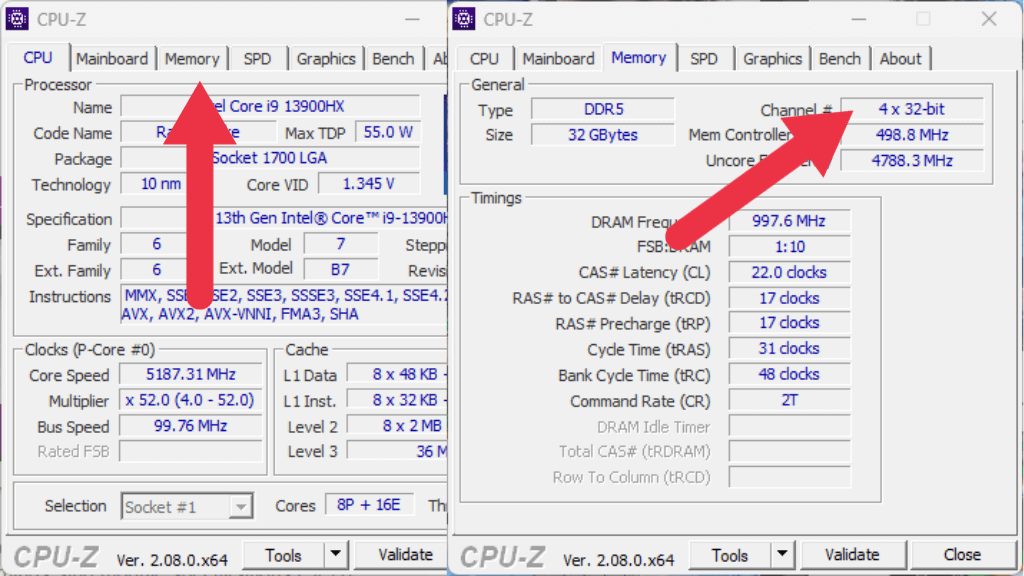
如果它显示“1×64位”并且您安装了不止一根内存,则意味着出现了问题,您必须进行一些故障排除。
检查是否有更好的性能
如果您想知道运行四通道内存(而不是双通道)或双通道内存(而不是单通道)是否真的能获得更好的性能,基准测试是唯一的解决方案。
这可以是一个综合基准测试,例如 3D Mark,它可以让您了解游戏性能,也可以是 Cinebench,它可以让您了解使用所有可用 CPU 核心的 CPU 密集型作业。
您还可以通过计时需要多长时间或在玩视频游戏时查看帧速率来衡量实际应用程序的性能。在单通道模式下进行测试,然后将 RAM 移动到双通道模式,看看是否有任何实际差异。话虽这么说,除非您在多通道模式下遇到稳定性问题,否则现在几乎没有理由在单通道模式下使用任何计算机,除非您只有一个 RAM 棒。
.